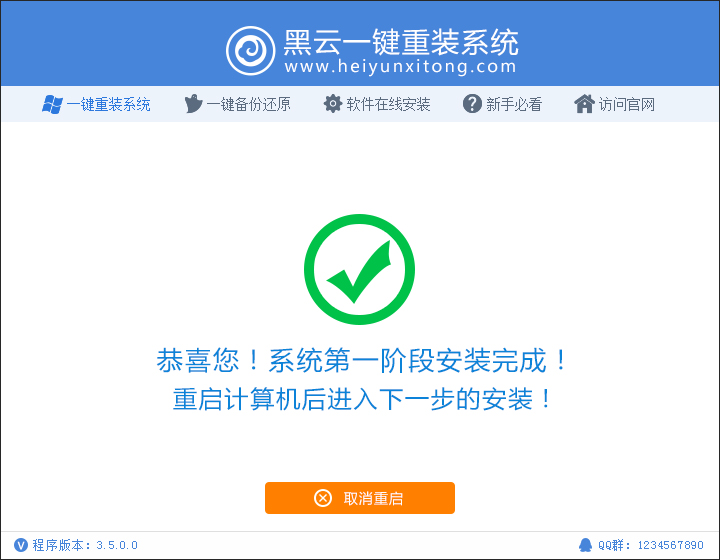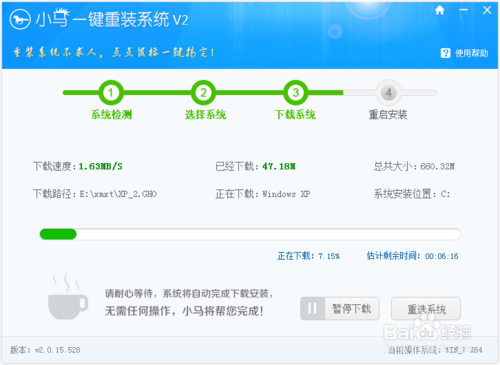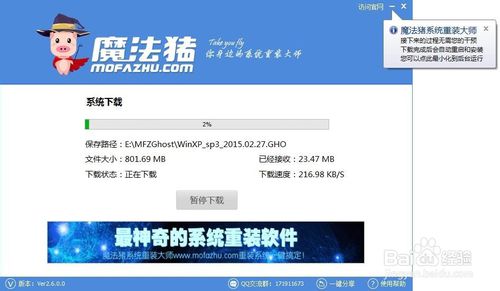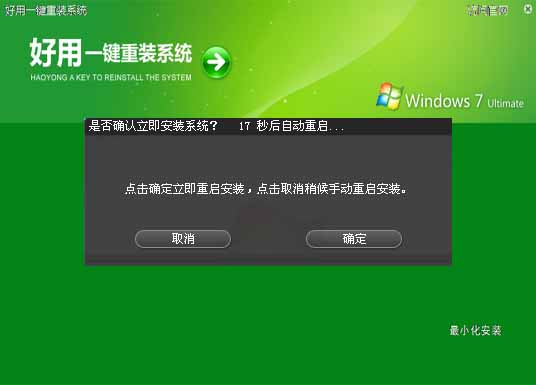Win10任务栏搜索怎么关闭 去掉Win10任务栏搜索框方
更新时间:2017-07-04 15:44:25
Win10任务栏搜索框太长怎么办?如何关闭或者去掉呢?很多有强迫症的同学,对于Win10任务栏左侧的“搜索Web和Windows”搜索框看着不太顺眼,下面电脑百事网小编教大家去掉Win10任务栏搜索框方法,以下是具体的操作步骤。
第一步:在Win10任务栏的搜索框空白处或者任务栏的空白处,鼠标右键,在弹出的菜单中,展开“搜索”选项,如下图。

第二步:在搜索中有3个选项,包括"隐藏”、“显示搜索图标”和“显示搜索框”,默认是显示搜索框,如果需要去掉,则可以点击“隐藏”,之后任务栏就看不到搜索框了,如下图所示。

第三步:如果经常要用到搜索框,但又觉得Win10任务栏搜索框太长,我们则可以选择仅“显示搜索图标”,这样就看着舒服多了,如下图。

以上就是关闭Win10任务栏搜索方法,有时候整合的功能,太多不一定“实用”,当你觉得Win10任务栏的搜索框太长很碍眼的话,不妨考虑将其隐藏或者仅显示搜索图标,这样就可以腾出更多位置,用于显示其他任务了。
系统重装相关下载
Win10技巧相关推荐
重装系统软件排行榜
- 【一键重装系统】系统基地一键重装系统工具V4.0.8极速版
- 系统重装软件系统之家一键重装V1.3.0维护版
- 雨林木风一键重装系统工具V7.6.8贡献版
- 【电脑系统重装】小马一键重装系统V4.0.8装机版
- 【重装系统软件下载】屌丝一键重装系统V9.9.0尊享版
- 小白一键重装系统v10.0.00
- 【重装系统】魔法猪一键重装系统工具V4.5.0免费版
- 【电脑重装系统】黑云一键重装系统软件V4.2免费版
- 【电脑重装系统】系统之家一键重装系统V6.0精简版
- 【重装系统】无忧一键重装系统工具V5.8最新版
- 深度一键重装系统软件V8.8.5简体中文版
- 【电脑重装系统】小马一键重装系统V7.5.3
- 【电脑重装系统】系统之家一键重装系统软件V5.3.5维护版
- 系统基地一键重装系统工具极速版V4.2
- 黑云一键重装系统软件下载免费版5.9.6
重装系统热门教程
- 系统重装步骤
- 一键重装系统win7 64位系统 360一键重装系统详细图文解说教程
- 一键重装系统win8详细图文教程说明 最简单的一键重装系统软件
- 小马一键重装系统详细图文教程 小马一键重装系统安全无毒软件
- 一键重装系统纯净版 win7/64位详细图文教程说明
- 如何重装系统 重装xp系统详细图文教程
- 怎么重装系统 重装windows7系统图文详细说明
- 一键重装系统win7 如何快速重装windows7系统详细图文教程
- 一键重装系统win7 教你如何快速重装Win7系统
- 如何重装win7系统 重装win7系统不再是烦恼
- 重装系统win7旗舰版详细教程 重装系统就是这么简单
- 重装系统详细图文教程 重装Win7系统不在是烦恼
- 重装系统很简单 看重装win7系统教程(图解)
- 重装系统教程(图解) win7重装教详细图文
- 重装系统Win7教程说明和详细步骤(图文)